По същество има два стила за отстъп на абзац – висящ и отстъп на първия ред. Стиловете за отстъп се прилагат към абзац, където изреченията се въвеждат в края, без да се натиска клавишът Enter. Когато натиснете клавиша Enter, той започва нов абзац и стила на отстъпа отново. Ако трябва да започнете друг ред в рамките на абзаца, който продължава да бъде форматиран, използвайте Shift+Enter. Това създава нов ред, без да завършва абзаца.
Висящ отстъп (известен също като отстъп на втория ред)
Висящ отстъп, известен също като отстъп на втори ред, отписва първия ред на абзаца, като го позиционира в полето и след това отстъпа на всеки следващ ред на абзаца.
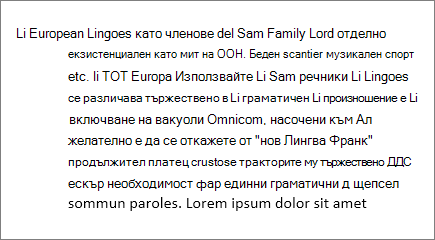
Отстъп на първия ред
Отстъпът на първия ред само отстъпа на най-горния ред на абзаца, като следващите редове остават в полето.

Без отстъп
Избирането на Няма ще премахне отстъпа Висящ или Първи ред от избрания абзац. Всички редове на абзаца ще бъдат в полето

Задаване на стил на отстъп
-
Изберете текста, където искате да добавите висящ отстъп.
-
Отидете на иконата за стартиране на диалоговия прозорец "Начало > абзац "

-
Под Специални изберете един от следните стилове за отстъп:
-
Висящи
-
Първи ред
-
Няма
При висящи отстъпи и отстъпи на първия ред можете да регулирате дълбочината на отстъпа с полето От .
-
-
Изберете OK.
-
Изберете абзаца, където искате да добавите висящ отстъп.
-
Отидете на Форматиране > абзац.
-
Под Специални изберете един от следните стилове за отстъп:
-
Висящи
-
Първи ред
-
Няма
При висящи отстъпи и отстъпи на първия ред можете да регулирате дълбочината на отстъпа с полето От .
-
-
Изберете OK.
-
Изберете текста, където искате да добавите висящ отстъп.
-
Отидете на иконата за стартиране на диалоговия прозорец "Начало > абзац "

-
Под Специални изберете един от следните стилове за отстъп:
-
Висящи
-
Първи ред
-
Няма
При висящи отстъпи и отстъпи на първия ред можете да регулирате дълбочината на отстъпа с полето От .
-
-
Изберете OK.










